Google Drive (Google Диск) — облачное хранилище файлов
Облачное хранилище Google Drive позволяет пользователям хранить файлы на своем дисковом пространстве и иметь доступ к файлам в Интернете, с вашего компьютера или с мобильного устройства. Google Диск пришел на смену Документам Google, которые включены в состав хранилища, в качестве онлайн приложения.
В конце апреля 2012 года Google официально запустил облачное хранилище Google Drive для хранения файлов пользователей в интернете. Использование хранилища доступно для Windows, Mac OS X, Chrome OS, iPhone, iPad, и для устройств, работающих на Android.
Первые 15 ГБ дискового пространства в Диске предоставляются бесплатно. Этот размер состоит из сложения объемов собственно хранилища Google Диск (5 ГБ) и почты Gmail (10 ГБ), которые теперь используют общее дисковое пространство. За увеличение дискового пространства в Google Drive придется заплатить согласно тарифам.
Для начала использования облачного сервиса Google Диск вам нужно будет завести электронный почтовый ящик в почте Google Mail. После того, как вы завели электронный почтовый ящик, или он у вас уже есть, вам нужно войти в свою почту.
После входа в электронную почту, на верхней панели, среди сервисов Google вы увидите новый сервис — Диск. Для входа в облачное хранилище нажмите на пункт меню «Диск».
Установка Google Диска
Для более удобного использования Гугл Диска, вы можете установить на свой компьютер специальное приложение — программу-клиент Google Диск.
Войдите в облачное хранилище, а затем перейдите по ссылке, где вам предложат «Установить Google Диск» для персонального компьютера (приложение «Автозагрузка и синхронизация от Google»).
Происходит скачивание установщика программы. Затем запустите установщик, он скачает и установит Google Drive на ваш компьютер. В появившемся окне введите данные своей электронной почты в Gmail для авторизации.
Далее предстоит сделать еще два шага. В следующих окнах последовательно нажимаете на кнопку «Next», а затем нажимаете на кнопку «Finish».
Войти в хранилище можно через веб-интерфейс с электронной почты, или войдя в поисковую систему Google под своей учетной записью. С компьютера можно попасть в Google Диск с ярлыка программы или через окно Проводника.
После установки приложения, в Проводнике появилась папка «Google Drive», также появилась иконка программы в Панели уведомлений (трее), и ярлык программы на Рабочем столе.
Использование Google Drive
При включенной синхронизации, файлы одновременно находятся в «облаке» и на вашем компьютере.
Файлы в хранилище можно просто перетаскивать мышью или перемещать их стандартным способом (копированием или вырезанием). На этом изображении, вы видите, что я уже перетащил туда папку с файлами.
Удалить файлы из облачного хранилища можно через веб-интерфейс, или с помощью, установленного на компьютер приложения.
Документами, размещенными в Google Drive, можно делиться с другими пользователями и совместно работать над ними одновременно с разных мест.
При нажатии на иконку в Панели уведомлений, в контекстном меню появляются настройки программы. Сервис поддерживает поиск по файлам, распознает изображения и отсканированный текст.
Выводы статьи
Облачное хранилище Google Диск служит для хранения файлов в интернете и позволяет пользоваться данными и работать с документами, хранящимися на Диске, одновременно с разных мест.
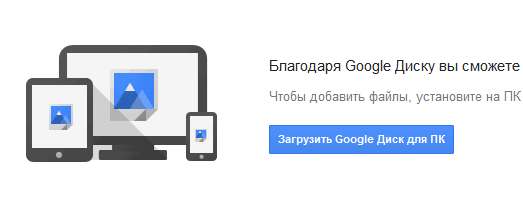
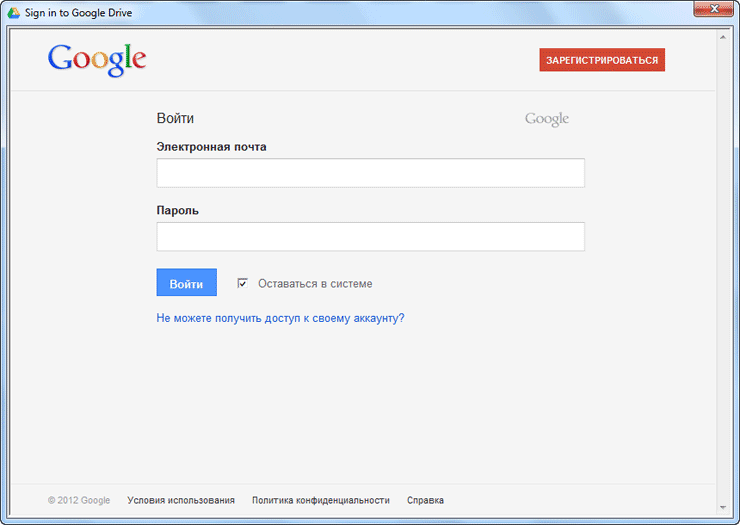
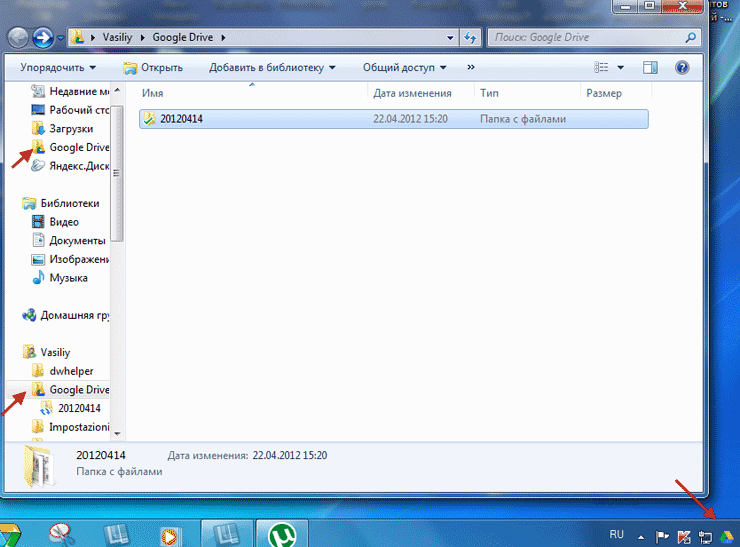
Спасибо большое! Обязательно воспользуюсь подсказкой! Вы кстати Яндекс Диск пробовали? Как вам?
Яндекс.Диск нормально работает. В нем бесплатно выделяют 10 ГБ дискового пространства.
Спасибо огромное за статью! Мне просто необходимо был такой вариант хранения данных!
При первой автозагрузке фото на Яндекс.Диск со съемного устройства объем увеличивается до 40 ГБ. Потом автозагрузку можно отключить, а файлы удалить, но объем останется.
Это объем дается на некоторое время. Поэтому его придется заполнить, чтобы, в дальнейшем не потерять дополнительный объем диска.